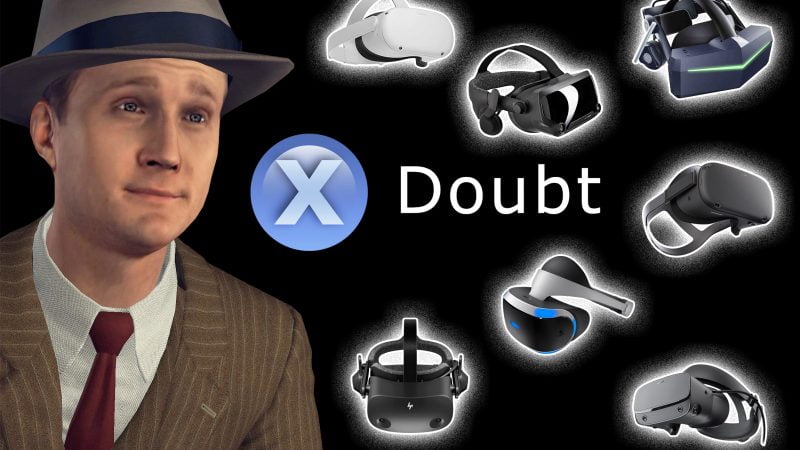Pico 4, Tethering USB sparito e collegamento via Ethernet, come fare
Con l’aggiornamento di metà gennaio 2023 del software di Pico 4, è sparita la possibilità di aprire il menu per attivare il Tethering USB, come vi avevo spiegato nella guida su come sfruttare al massimo il Pico 4 col PC. Grazie alla segnalazione di Vinz111 su YouTube (grazie mille Vinz!) ho scoperto un canale di nome “JugandoRD” con un paio di video interessanti su come risolvere il problema.
Il primo video (qui il link) spiega molto bene come settare al meglio le impostazioni per il Tethering USB. Consiglio di guardarlo tutto soprattutto per chi ha problemi di blue screen usando Virtual Desktop in questo modo. Ma la cosa più importante è questa APK (qui il link per il download) che una volta installata, permette di sbloccare nuovamente il menu di impostazioni nascosto di Pico 4, e quindi di poter attivare il Tethering USB. Prima di tutto, assicuratevi di avere il debug USB sul Pico 4 attivo: andate in impostazioni/generale e sopra la riga della versione del software, cliccateci sopra 7-8 volte per attivare il menu sviluppatore, e da lì attivate il debug.
Successivamente collegate il Pico 4 al PC e copiate l’APK scaricata in precedenza dentro qualsiasi cartella. Poi direttamente nel visore andate in Esplora Risorse nella sezione APK, ed installatela. Nella libreria infine vi ritroverete l’icona per eseguirla, cliccateci sopra e cercate l’opzione “Tethering USB” come per un qualsiasi smartphone Android.
Nel secondo video di JugandoRD (qui il link) viene spiegato invece come collegare il Pico 4 direttamente al router con un cavo Ethernet. Vi lascio i link di quello che vi serve direttamente qui sotto:
- Adattatore USB C a Ethernet e Ricarica: https://amzn.to/3D5lXaq
- USB C Femmina-Femmina Accoppiatore USB4: https://amzn.to/3GVT2GX
- Cavo USB C a USB C 100W: https://amzn.to/3GYQCY3
- Cavo di rete piatto CAT.8 da 3 m: https://amzn.to/401HACm
In pratica con questo sistema eviterete di utilizzare il Tethering USB (se non vi funziona bene) ma userete sempre una connessione cablata. Un metodo che potrebbe essere utile nel caso abbiate il router in un’altra stanza ma un ingresso RJ45 a muro dove utilizzate il visore. Inoltre con l’adattatore ed i cavi consigliati potrete anche tenere in carica il visore, se attaccate all’adattatore un caricatore USB-C.
Il problema è che con questo sistema spenderete in cavi ed adattatori come, se non di più, di un router dedicato. Quindi il mio consiglio è di acquistare il router anche più economico di quelli che vi suggerisco qui sotto, in modo da utilizzare il visore senza fili e con una latenza comunque molto simile a quella di queste connessioni cablate. Anche perchè non è detto che un futuro aggiornamento del Pico non possa definitivamente bloccare queste possibilità. Mentre la connessione wireless via router è, e rimarrà sempre, quella supportata da Virtual Desktop. E se vi serve più autonomia, collegate il visore ad un powerbank o al limite direttamente alla presa elettrica.
Ricordati di attivare la campanella se non vuoi perderti neanche un articolo!
Se acquisti attraverso uno dei prossimi link referral di Amazon, non paghi niente in più, ma io guadagno una piccola percentuale che userò per mantenere il blog ed il canale YouTube.
- Acquista Pico 4: https://amzn.to/3O0ukbt
- Acquista Meta Quest 2: https://amzn.to/3EpxvWZ
- Acquista HP Reverb G2: https://amzn.to/3TuNjMc
- Acquista Pimax 8KX: https://amzn.to/3DXDrF7
- Acquista HTC Vive Pro 2: https://amzn.to/3UwdcwK
- Guida al PC per la VR: https://www.backtovr.it/2022/11/04/il-pc-per-la-realta-virtuale-guida-allassemblaggio/
Router consigliati per la PC VR wireless con Quest 2 o Pico 4:
- High End (AX) – Asus RT-AX86U: https://amzn.to/3V2fwvc
- Mid Range (AX) – Asus RT-AX55: https://amzn.to/3AnQcIj
- Low End (AX) – Netgear WAX202: https://amzn.to/3tEP27f
- Low End (AC) – TP-Link Archer C6: https://amzn.to/3hJWprj
(NON raccomandati i router TP-Link AX perchè hanno molti problemi)